Я не пам'ятаю свій аккаунт. Відновлення облікового запису Google: Шість способів
Якщо в якості одного з варіантів відновлення додати номер телефону, то система зможе відправити Вам SMS-повідомлення з кодом, що дозволяє відновити забутий пароль.
Щоб активувати цю функцію відновлення через SMS:
- Увійдіть на свій рахунок;
- У розділі "Безпека" натисніть Змінити параметри відновлення;
- З меню виберіть свою країну і введіть номер мобільного телефону (номер можна ввести в будь-якому форматі: використання тире, прогалин і дужок є необов'язковим). Ви можете вказати номер разом з кодом країни або без нього.
- Натисніть Зберегти в нижній частині сторінки.
Рекомендуємо звернутися до оператора мобільного зв'язку, Щоб отримати детальну інформацію про витрати, пов'язані з відправкою і одержанням SMS-повідомлень. Вони залежать від оператора мобільного зв'язку та обраного тарифного плану.
Щоб відправити собі код відновлення:
- Введіть своє ім'я користувача на сторінці підтримки паролів. Після введення слова з картинки виберіть пункт отримання пароля по SMS.
- Натисніть кнопку Продовжити.
- Знайдіть у вашому телефоні текстове повідомлення від Google.
- Введіть код відновлення та натисніть кнопку Надіслати код відновлення.
- Введіть новий пароль.
Для того, щоб ваш профіль була безпечною, пам'ятайте про оновлення параметрів безпеки на регулярній основі і включення додаткових методів відновлення пароля.
Підтримувані оператори
Більшість операторів мобільного зв'язку підтримує SMS-повідомлень від Google. Якщо Ваш оператор не може доставити такі повідомлення, ви можете скористатися голосовим викликом або використовувати інший номер телефону.
часті проблеми
Немає текстового повідомлення з кодом
Якщо ви отримуєте повідомлення про помилку при відправці запиту на код відновлення, зверніть увагу, що існує обмеження на кількість звернень з проханням про надання коду відновлення, які ви можете завантажити в один день. Якщо ви думаєте, що обмеження могло бути Вами перевищено, то почекайте 24 години і спробуйте знову.
Якщо код відновлення не дійшов до Вас, перегляньте наступний список можливих причин цієї ситуації і деякі пропозиції:
- Служба була тимчасово недоступна. Така ситуація може мати місце, при запиті коду відновлення.
- Ваш номер мобільного телефону був змінений. Якщо ви тільки що змінили оператора мобільного зв'язку зі збереженням телефонного номера, текстові повідомлення можуть спочатку не працювати. Через деякий час спробуйте ще раз.
- Ваш оператор заблокував короткі номери. Ваш мобільний оператор міг випадково заблокувати Вам можливість отримувати текстові повідомлення від служб, що використовують короткі номери. Зверніться до оператора мобільного, щоб розблокувати повідомлення від Google.
Отримання текстових повідомлень, дублікатів
Іноді, коли зв'язок між мобільним телефоном і Вашим оператором має погану якість, ви можете отримати повторювані про надходження повідомлення. Якщо запрошено кілька кодів відновлення, правильним буде тільки останній код. Розв'яжіть цю проблему, спробувавши кілька разів вимкнути і включити свій телефон.
Якщо це не допоможе, попросіть оператора мобільного зв'язку скинути Ваші настройки текстових повідомлень.
Відключення текстових повідомлень з кодами відновлення
щоб припинити отримання кодів відновлення на мобільний телефон , виконайте наступні дії.
- Увійдіть на свій рахунок.
- Натисніть на посилання Відновлення паролю.
- Зніміть прапорець з параметра Використовувати цей номер телефону, щоб відновити пароль за допомогою текстового повідомлення.
- Натисніть кнопку Зберегти.
Ніхто не застрахований від втрати пароля чи інших даних для доступу до свого облікового запису Google. У цій статті ми детально розповімо, як провести відновлення аккаунта гугл.
Забули пароль
Такий спосіб підійде тим користувачам, у яких є абсолютно вся інформація для відновлення облікового запису. При реєстрації аккаунта обов'язково потрібно заповнювати всі дані, які зможуть допомогти у відновленні. Якщо у вас є всі необхідні дані, для відновлення пароля гугл аккаунта слід виконати кілька простих кроків: Перейти на Google Account Recovery і у вікні, вибираємо рядок «Я не пам'ятаю пароль».
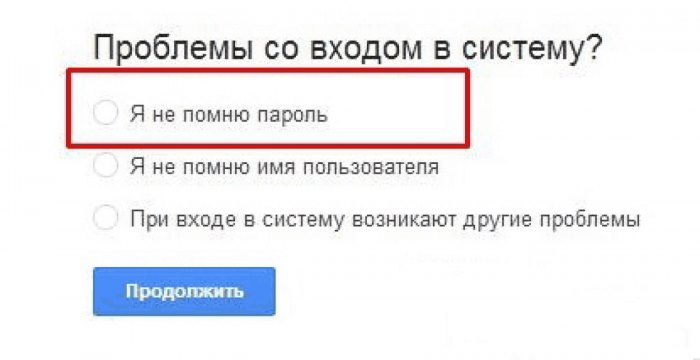
Після цього введіть адресу електронної пошти аккаунта, який хочете відновити і натисніть «Продовжити».
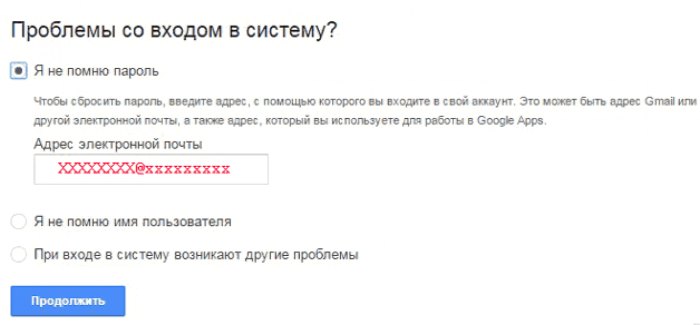
Введення даних в рядку «Я не пам'ятаю пароль»
Відкриється рядок, в якій потрібно ввести пароль, який ви пам'ятаєте. Якщо пароль не вдається згадати взагалі, натисніть кнопку «Важко відповісти».
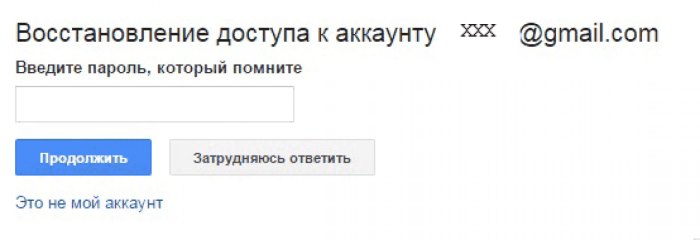
Після натискання кнопки «Важко відповісти» система автоматично перейде до форми відновлення пароля. Тут ви можете провести відновлення аккаунта гугл за номером телефону, до якого прив'язаний аккаунт. Система запропонує вибрати найбільш зручний для вас варіант - смс-повідомлення або голосові дзвінки.
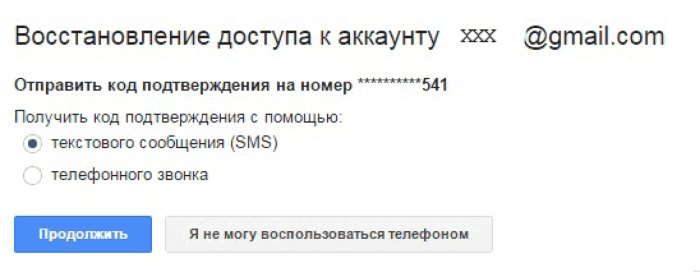
У разі, якщо у вас немає доступу до вказаним номером телефону, є відповідна кнопка. Після натискання на неї вийде інша форма, в якій потрібно буде ввести адресу запасний електронної пошти.
Увага! Якщо у вас не були вказані номер мобільного телефону та адресу запасний електронної пошти, цей спосіб вам не підійде!
Відсутня номер телефону і запасна пошта
При відсутності контактних даних, відновити акаунт, все ж, можна. Однак, це буде трохи складніше. Для цього ви також натискаєте на варіант «Я не пам'ятаю пароль» в Google Account Recovery, після чого відкриється спеціальна форма. У ній потрібно буде відповісти на декілька питань по використанню аккаунта. Ця процедура необхідна, оскільки Google піклується про безпеку даних своїх користувачів. Якщо ви не пам'ятаєте точно відповісти на питання і дати, дайте хоча б приблизний відповідь. Всі поля обов'язкові для заповнення!
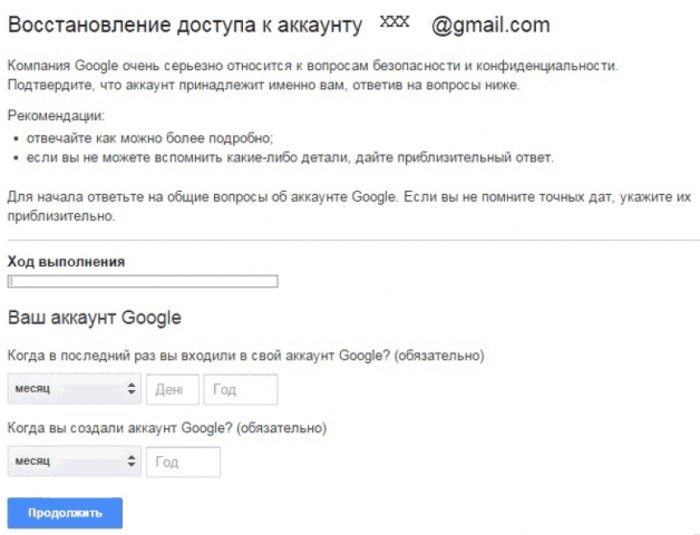
Після того, як ви заповните дані, система розпізнає вас як власника (в тому випадку, якщо відповіді надані точно або приблизно вірно), і вам буде відкрита форма для установки нового пароля.
Відновлення за допомогою мобільного телефону
Для того, щоб в подальшому можна було скористатися цим способом, при реєстрації потрібно включити функцію відновлення пароля за номером мобільного телефону. Таким чином, при втраті пароля, його відновлення не займе багато часу. Цим способом можна провести відновлення аккаунта гугл на телефоні. Для того, щоб провести операцію відновлення пароля, виконайте кілька простих дій:
- 1. Перейдіть на сторінку підтримки і введіть в спеціальному полі номер телефону, який був зазначений при реєстрації.

- 2. Після натискання кнопки «Далі», перед вами виникне невелике вікно з кодом, який потрібно ввести в поле нижче і натиснути «Продовжити». Після цього відкриється наступне віконце, в якому необхідно вибрати спосіб отримання коду для скидання пароля - смс-повідомлення або голосові дзвінки.
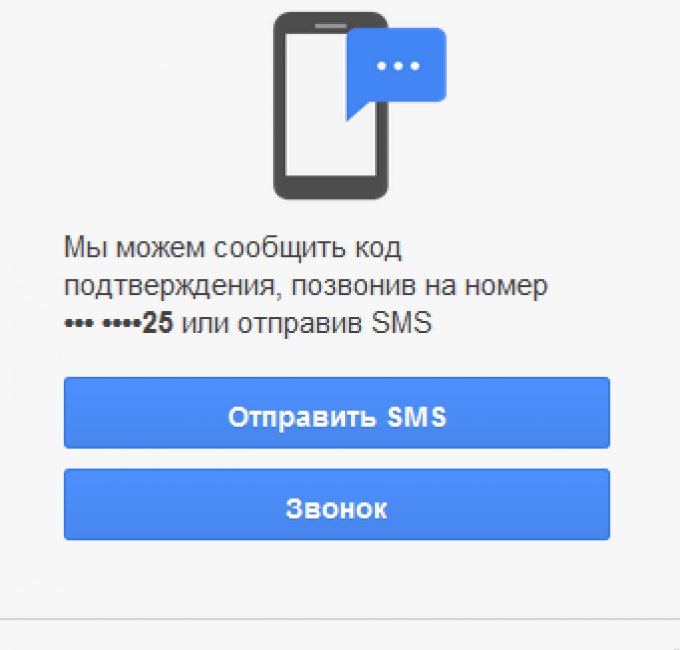
- 3. Після того, як ви виберете підходящий варіант, відкриється наступне вікно з полем для введення коду. Якщо код введений вірно, старий пароль скинеться, і ви зможете встановити новий.
Увага! Кількість відправлених смс на добу обмежена! Також бувають випадки, коли смс приходить не відразу, тому, якщо ви не дочекалися смс-повідомлення і відправили ще кілька запитів, вірним буде останній варіант коду в повідомленні.
Аккаунт повністю забутий
У вас був аккаунт в гугл, і ви раптово про нього згадали, але не пам'ятаєте навіть логін - цей спосіб для вас. Для відновлення необхідно перейти на сайт gmail.com. Перед вами відкриється вікно для входу. У ньому натискаємо кнопку «Не вдається увійти в обліковий запис».
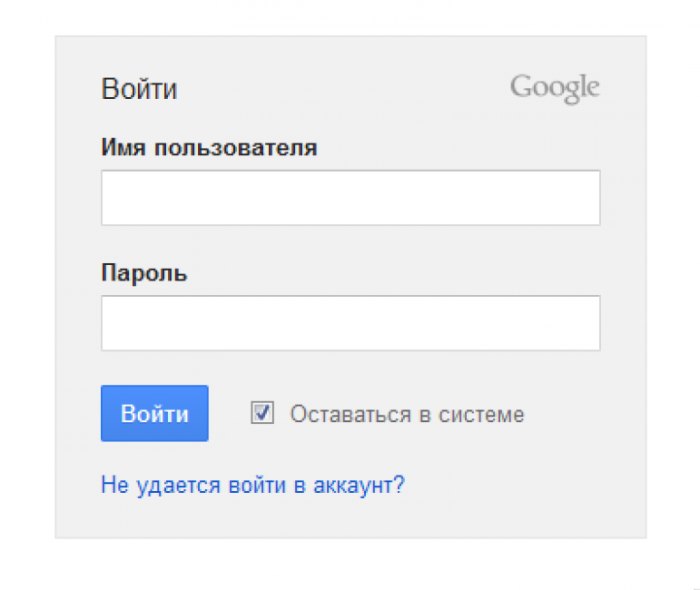
Перед вами виникне вікно з варіантами для відновлення. Вибираєте «Я не пам'ятаю ім'я користувача» і натискаєте кнопку «Продовжити».
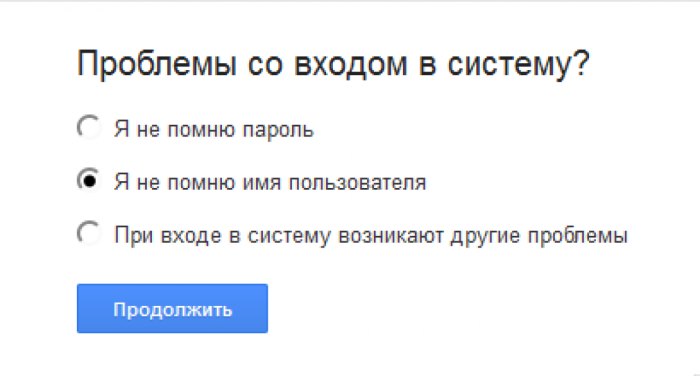
Вибір пункту «Я не пам'ятаю ім'я користувача»
У новому вікні уважно заповнюєте поля. Всі поля обов'язкові для заповнення. Тут потрібно ввести адресу запасний електронної пошти, прізвище та ім'я при реєстрації і ввести код з картинки, після чого натиснути «Відправити».
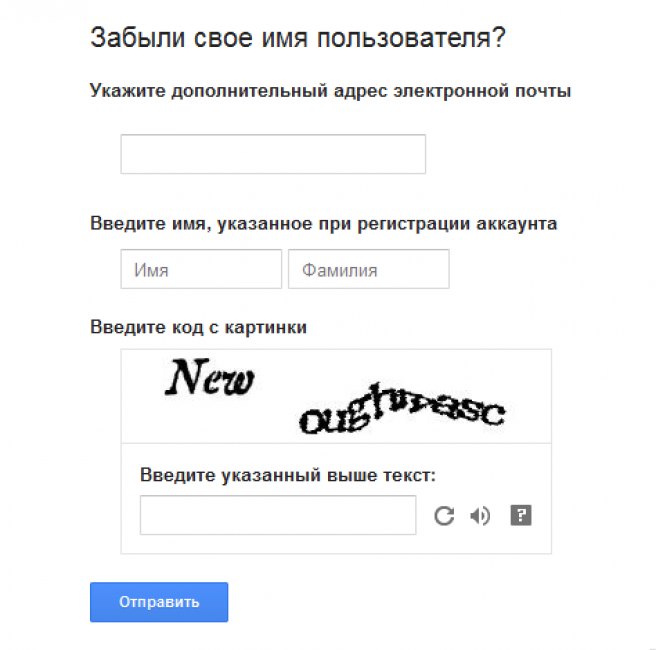
Після проведених маніпуляцій, на запасний адреса електронної пошти вам буде надіслано листа з подальшими інструкціями по відновленню.
Аккаунт був видалений
Віддалений аккаунт гугл можна відновити лише протягом одного тижня після видалення. Після цього акаунт видаляється назавжди без можливості відновлення. Для цього відкриваємо сайт gmail.com і вводимо логін і пароль від аккаунта.
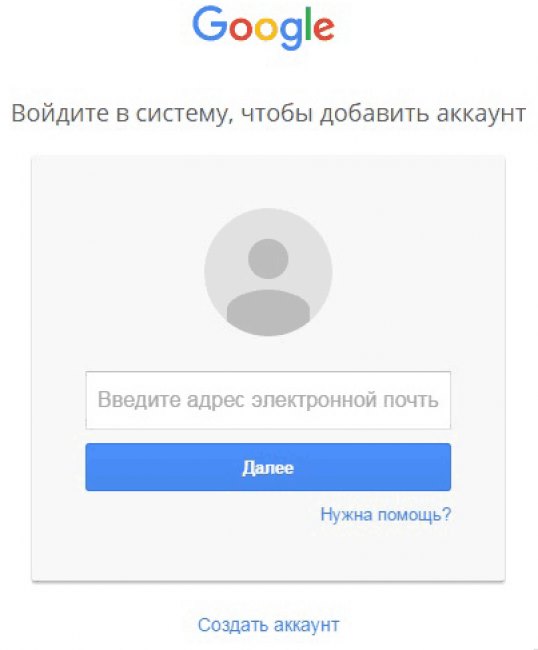
Відновити акаунт можна тільки за допомогою відправки коду на номер мобільного телефону. Для цього потрібно вибрати більш зручний спосіб отримання коду - смс-повідомлення або голосові дзвінки.

Якщо скористатися номером телефону і запасний електронною поштою в даний момент неможливо, ви можете скористатися відновленням за допомогою надання інформації про акаунт. Дані потрібно надавати максимально точні, щоб система розпізнала вас як власника аккаунта. Якщо відповіді будуть невірні, система не відновить аккаунт. У цьому випадку проблему вирішити можна буде тільки реєстрацією нового аккаунта.

Синхронізація з телефоном після зміни пароля
Спочатку виберіть спосіб відновлення або зміни пароля, після чого встановіть новий пароль. Після зміни пароля активуйте синхронізацію з додатком в мобільному телефоні.

Якщо синхронізація не відбулася автоматично, тоді потрібно зайти в налаштування телефону, і через них зупиніть додаток самостійно. Після цього додаток потрібно запустити, і воно запросить новий пароль.
висновок
Зараз аккаунт в системі Google дає доступ до всіх сервісів під одним ім'ям. Це дуже зручно і просто у використанні. Також практично жодна реєстрація на сторонніх ресурсах не може пройти без вказівки електронної пошти. Саме тому аккаунт в гугл варто мати. Але є ви забули пароль або навіть логін для входу в свій аккаунт - не біда. Відновити його досить просто, особливо, якщо ви пам'ятаєте (або у вас записані) деякі дані, такі як секретне слово, дата реєстрації та інше. Під час реєстрації не варто нехтувати введенням всіх необхідних даних для подальшого відновлення аккаунта. Обов'язково потрібно заповнювати всі поля, особливо прізвище та ім'я, а також номер мобільного телефону та адресу запасний електронної пошти.
Як відновити акаунт Google: Найбільш дієві способи
Найбільша кількість питань ми дісталися до однієї з наших публікацій, в якій розповідали про те,. Проаналізувавши отримані звернення, ми зрозуміли, що багато, таким чином, намагаються отримати доступ до телефону, навіть в якщо вони просто забули пароль від свого профілю google або не можуть в нього увійти з якихось причин. Тому в даній статті, ми розповімо, як відновити доступ до аккаунту гугл на андроїд. Всі представлені кроки ви можете виконати і з телефону, але ми будемо показувати як це зробити на комп'ютері.
У 99% випадків ваш аккаунт в google і на андроїд, є одним і тим же. Тому цей посібник, буде для вас актуальним.
Величезна кількість людей користуються введенням і збереженим за замовчуванням паролем на телефоні роками, тому не дивно, що через тривалий час або у випадку втрати коханого андроїда, з усіма даними, його можна і не згадати. У цьому випадку не варто панікувати і намагатися зламувати систему, швидше за все, це ні до чого не приведе.
Ми ж пропонуємо, ознайомиться з покроковою інструкцією по відновленню доступу, рекомендованим самою компанією гугл.
Покрокова інструкція
Почнемо з того що, що звернення в офіційну форму підтримки є єдиним робочим способом відновлення доступу.
Переходимо по посилання в форму відновлення. Перед вами буде вікно наступного вигляду
Що робити якщо Ви забули логін і пароль, але пам'ятайте прив'язаний номер телефону?
Беріть не використовувати телефон в руки і сміливо вводите його номер.
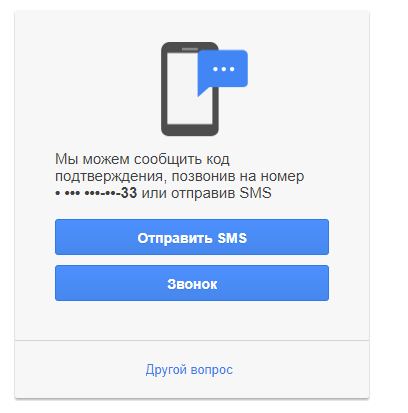
Далі, вводимо Ваш варіант пароля, в іншому випадку натискаємо «Інше питання», і переходимо до підтвердження через смс. Отриманий код введіть туди ж. Тепер треба ввести новий пароль, який ви будите використовувати.
Я пам'ятаю тільки поштову скриньку (логін), але не пам'ятаю пароль.
Вводите його. Система сама визначить, прив'язаний номер телефону і по вашому запиту вишле смс для того, щоб підтвердити, що даний аккаунт гугл належить саме вам.
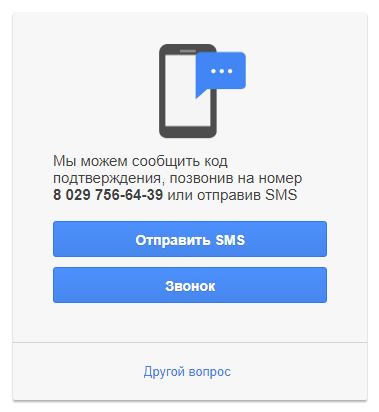
Більш детально дивіться у відео:
Ви нічого не пам'ятаєте?
Ви забули пароль.
Ви пам'ятаєте ім'я користувача і пароль, але не можете увійти в gmail.
Ви вважаєте, що вашим аккаунтом користується хтось ще.
Виникають проблеми з двоетапної аутентифікації.
В цьому випадку процедура трохи складніше. Перед початком постарайтеся пригадати якомога більше подробиць про ваш обліковий запис (додатковий адресу, введені дані прізвища та імені і т.д.). Перейдіть за цим посиланням, по можливості використовуючи той же браузер і комп'ютер, за допомогою яких, ви зазвичай входите в обліковий запис або в ходили останній раз. Google зберігає всі дані відвідувань і в разі необхідності, це буде вирішальним аргументом на вашу користь.
Форма підтримки буде виглядати так:
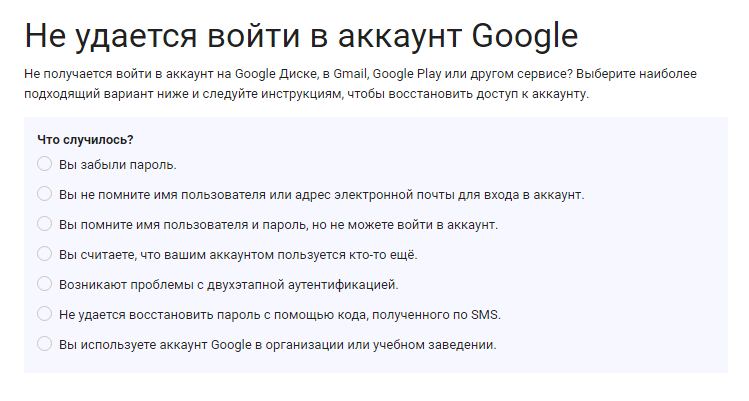
Тут все елементарно. Просто вибирайте потрібний пункт і отримаєте відповідні інструкції для того що б відновити доступ.
Відзначимо, що сама підтримка дуже чуйна, і буде пропонувати все можливі способи для підтвердження прав (відновлення можливо навіть по резервному поштової скриньки, якщо ви його вказували).
Після всього цього, сподіваємося, ви отримали відсутні дані. Тепер введіть їх у себе на телефоні.
Більше інформації можете отримати в даному відео:
Якщо аккаунт google все-таки не вдалося відновити, і ви вирішили видалити його c андроїда повністю, пам'ятайте, що це може спричинити за собою скидання всіх заводських налаштувань і видалення встановлених через Google Play додатків.
В кінці лише зазначимо, що не варто зберігати записані дані логіна і пароль в одному місці. Це допоможе Вас убезпечити від злому або несанкціонованого доступу. А якщо Вам є що додати, пишіть в коментарях.
За допомогою сервісів Google можна цікаво провести час онлайн, дізнатися щось нове і цікаве по темі, що цікавить, правильно організувати роботу і, звичайно ж, поспілкуватися з іншими користувачами.
Але що ж робити, якщо ви не можете зайти в аккаунт Гугл? Відмовлятися від всіх цих корисностей в системі google.com? Ні, в жодному разі! На цей випадок найбільший сервіс глобальної мережі надає всім без винятку своїм користувачам можливість відновити свою обліковий запис. Детально про те, як виконується ця процедура, читайте в цій статті.
Способи відновлення доступу
1. Перейдіть в розділ відновлення аккаунта - google.com/accounts/recovery/:
2. У списку (рекавери) клацанням мишки виберіть причину, по якій ви не можете зайти в аккаунт. Далі сценарій відновлення доступу буде розвиватися в залежності від обраного варіанту.
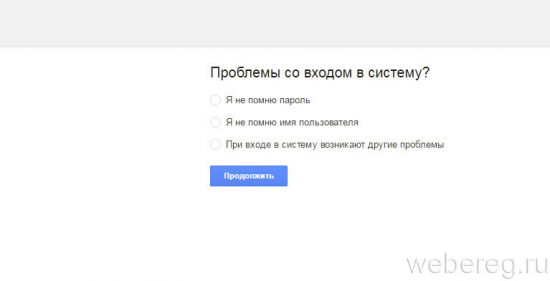
Я не пам'ятаю пароль
1. Клацніть радіокнопку біля цієї проблеми.
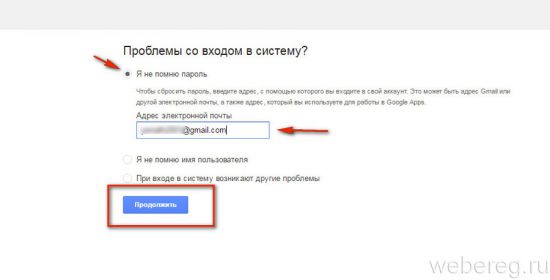
2. Наберіть адресу пошти Гуглі в форматі (ім'я) @ gmail.com.
3. Натисніть «Продовжити».
4. Якщо ви забули окремі фрагменти символьного ключа для входу, в новому полі введіть його в тому вигляді, в якому пам'ятайте. Він значно спростить отримання доступу до аккаунту. Натисніть «Продовжити».
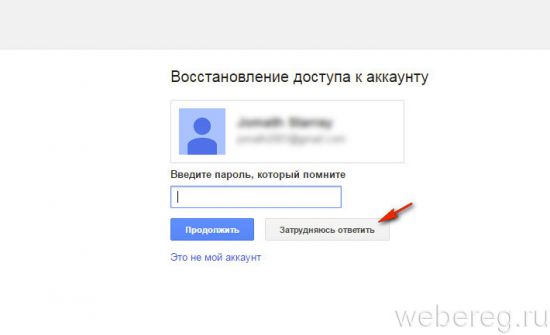
Якщо ж взагалі не пам'ятаєте пароль (навіть приблизно), клацніте кнопку «Важко відповісти».
5. Виберіть спосіб отримання перевірочного коду на «прикріплений» до профілю Google мобільний телефон (СМС-ка або голосове повідомлення). Клацніте «Продовжити».
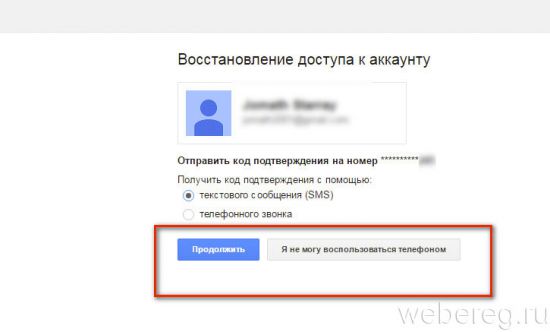
Вкажіть код, отриманий за номером телефону, зазначеного в профілі. Знову клацніте «Продовжити».
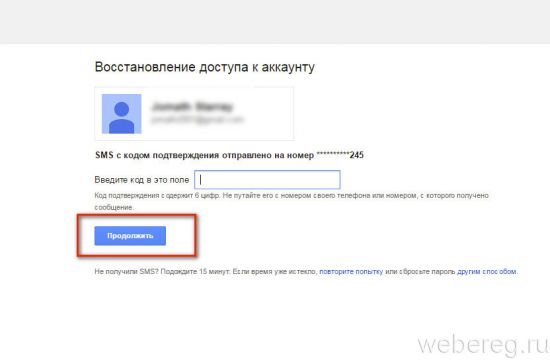
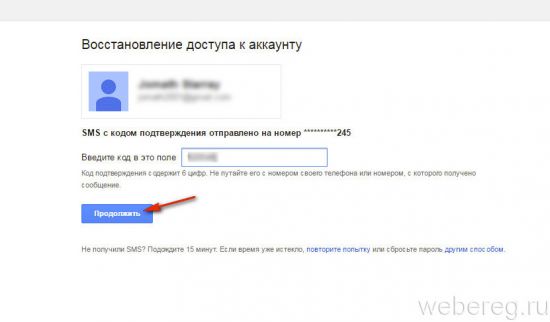
Якщо ж у вас немає доступу до прикріплених телефону, але в акаунті вказано резервний email, натисніть опцію «Я не можу скористатися ...».
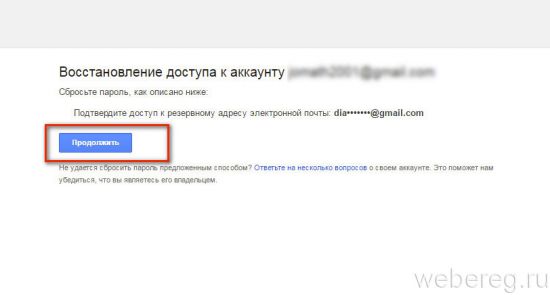
На сторінці «Підтвердіть доступ до резервного адресою ...» клацніть «Продовжити».
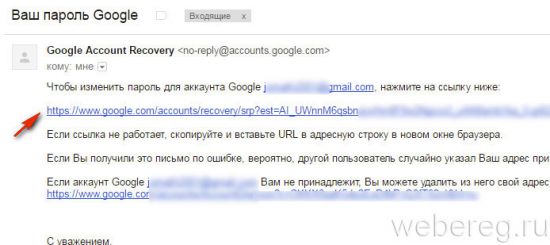
6. У формі «Скидання ...», в двох рядках, вкажіть новий пароль.
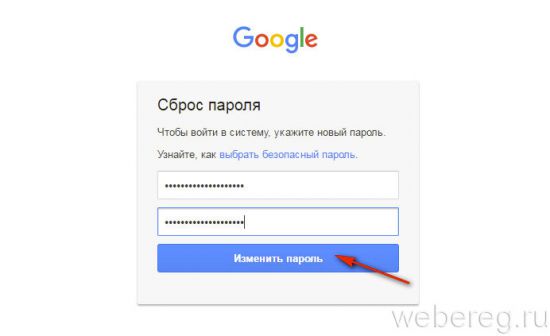
7. Клацніть "Змінити ...».
8. По завершенні процедури клацніте «Перевірити дані ...».
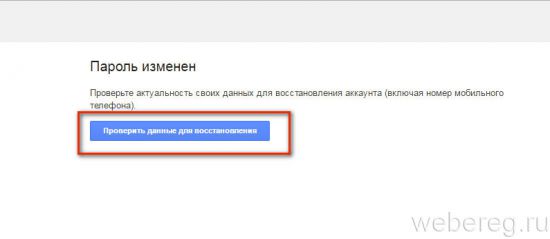
9. З метою перевірки безпеки профілю на сторінці перегляньте статистику відвідувань (недавні дії, використані пристрої).
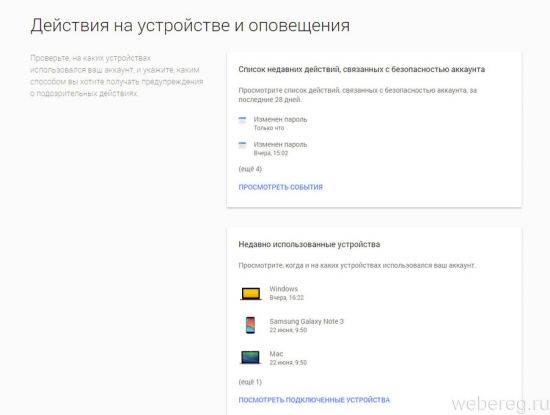
Увага! При виникненні найменших підозр на стороннє втручання в обліковий запис, активуйте двоетапну перевірку, перевірте комп'ютер антивірусом.
Я не пам'ятаю ім'я користувача
1. Якщо ви не можете згадати логін свого профілю в Google, вкажіть в списку відповідну проблему.
2. Виберіть спосіб підтвердження прав на обліковий запис (email або телефон). Якщо ви вибрали верифікацію через мобільний, додатково вкажіть спосіб отримання коду (голосовим повідомленням або СМС-кою).
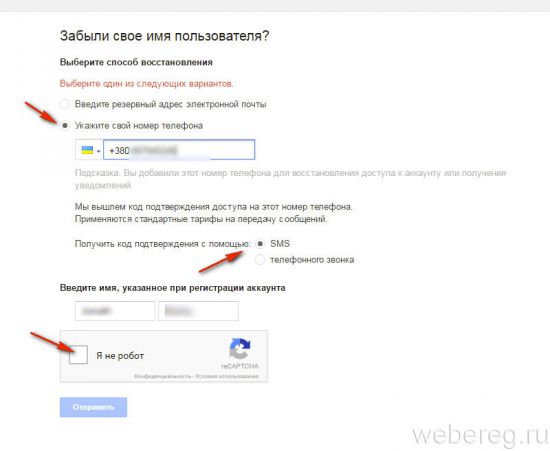
3. Введіть ім'я та прізвище, зазначені в особистій анкеті облікового запису.
4. Натисніть віконце «Я не робот».
5. У панелі кліком мишки відзначте картинки по заданому ознакою. Натисніть «Підтвердити».
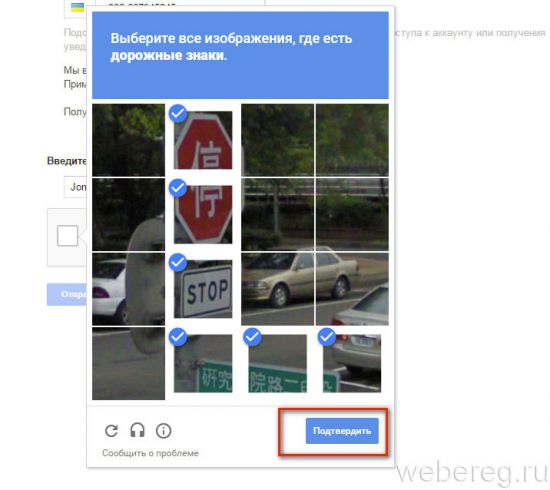
6. Клацніте кнопку «Відправити» (розташована під полями форми).
7. Надрукуйте отриманий код. Клацніть «Продовжити».
